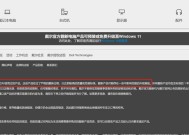华为电脑查看c盘内存的步骤是什么?
- 科技动态
- 2025-04-20
- 4
- 更新:2025-04-09 01:05:49
当我们使用华为电脑时,合理管理硬盘空间是非常重要的,尤其是系统盘C盘。系统盘的空间大小直接关联到计算机的运行速度和性能。如何查看华为电脑C盘的内存使用情况呢?本文将为您提供详细的操作步骤和一些实用技巧。
认识C盘内存
在开始操作之前,我们需要了解C盘内存指的是C盘的存储空间大小以及当前已使用空间和剩余空间。这是电脑存储的基本常识,对于保持电脑流畅运行至关重要。

使用Windows系统自带工具
华为电脑通常搭载的是Windows操作系统,我们可以利用系统自带的磁盘管理工具来查看C盘的内存使用情况。
步骤一:打开“此电脑”
1.在桌面左下角的“搜索”栏中输入“此电脑”,点击搜索结果。
2.或者,点击桌面左下角的“开始”菜单,然后选择“此电脑”图标。
步骤二:查看C盘属性
1.在“此电脑”窗口中找到并右击C盘图标。
2.在弹出的菜单中选择“属性”选项。
步骤三:阅读磁盘空间信息
1.在打开的C盘属性窗口中,可以看到“常规”选项卡上显示了总容量、已用空间和可用空间。
2.这里也会显示C盘的格式类型,以及是否进行了压缩等信息。

使用资源管理器查看详细信息
除了查看基本的磁盘属性外,我们还可以通过资源管理器来获取C盘更详细的存储信息。
步骤一:打开资源管理器
1.按下键盘上的`Win`键+`E`键,快速打开资源管理器。
2.或者,在任务栏搜索框中输入“文件资源管理器”,点击搜索结果。
步骤二:查看硬盘分区
1.在资源管理器的左侧导航栏中,点击“此电脑”。
2.展开后,右击C盘,选择“管理”。
步骤三:查看硬盘详细信息
1.在打开的“计算机管理”窗口中,选择左侧的“磁盘管理”。
2.在下方的分区列表中,找到C盘,右击选择“属性”。
3.在弹出的属性窗口中,您可以看到更详细的使用情况。

使用第三方软件
如果您想更深入地了解硬盘状态或进行更复杂的硬盘操作,使用第三方硬盘分析软件也是一个不错的选择。常见的软件如WinDirStat、TreeSize等,它们可以提供硬盘使用情况的直观图形分析,帮助您更好地管理和优化硬盘空间。
常见问题
Q:C盘空间突然减少,该如何解决?
A:可以通过清理垃圾文件、卸载不需要的程序、迁移用户文件到其他盘等方式释放空间。
Q:为什么C盘空间会越来越少?
A:随着系统更新、软件安装和日常使用,会产生很多临时文件、日志文件等,这些都会占用C盘空间。
实用技巧
定期清理磁盘:保持C盘空间的充足对系统运行速度至关重要,建议定期进行磁盘清理。
使用磁盘分区管理工具:如果C盘空间不足,考虑使用磁盘分区工具将其他分区的空闲空间分配给C盘。
监控磁盘健康状态:使用第三方软件监控硬盘健康状态,避免因硬盘故障导致数据丢失。
通过以上步骤,您可以轻松地查看华为电脑C盘的内存情况,并进行相应的管理。希望本文能为您提供帮助,使您的电脑运行更加顺畅。